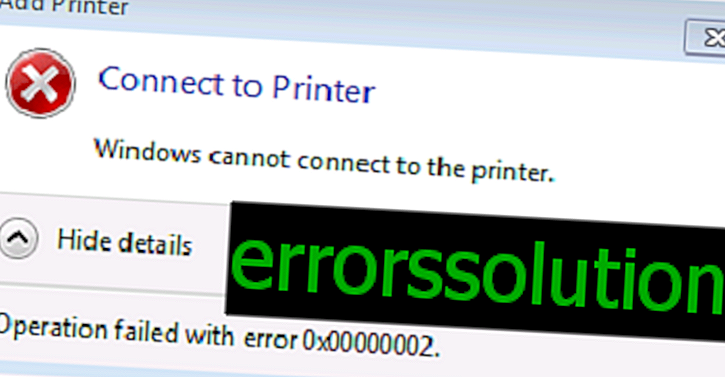記事
Windows 10のライセンス認証時にエラー0XC004F050を修正する方法
システムのクリーンインストール中にエラー0XC004F050が発生します。 したがって、すでにWindows 7/8 / 8.1があり、アクティブ化されている場合、この問題は心配する必要はありません。 エラーメッセージには、およそ次のように表示されます。
「エラー:0xc004f050ソフトウェアライセンスサービスは、プロダクトキーが無効であることを報告しました。」
クリーンインストールを実行すると、このアクションによりメインドライブからすべてのデータが消去され、インストール後、Windowsはライセンスを確認できません。
エラー0XC004F050の修正

サイクル全体をもう一度実行します
Windows 10の使用に非常に熱心な場合は、Windows 7/8 / 8.1のクリーンインストールを再度実行する必要があります。 その後、問題なくWindows 10へのアップグレードを使用します。
- Windowsディスクとライセンスキーを準備して、アクティブにします。
- オペレーティングシステムのクリーンインストールを実行し、アクティブにします。
- 次に、Windows 10で利用可能なすべての更新をダウンロードします。あるいは、これらの目的でWindows Media Creationユーティリティを使用することもできます。
- 更新が完了したら、アクティベーションが発生したかどうかを確認します。 すべてをアクティブにする必要があるため、エラー0XC004F050を取り除きました 。
ただし、古いシステム(Windows.old)のままにしたくない場合は、再度Windows Media Creationユーティリティを使用してインストールフラッシュドライブを作成します。
Windows 10のクリーンインストールを実行し、アクティベーションキーの要求をスキップします。 インストールが完了すると、Windowsは自動的に識別してアクティブ化します。